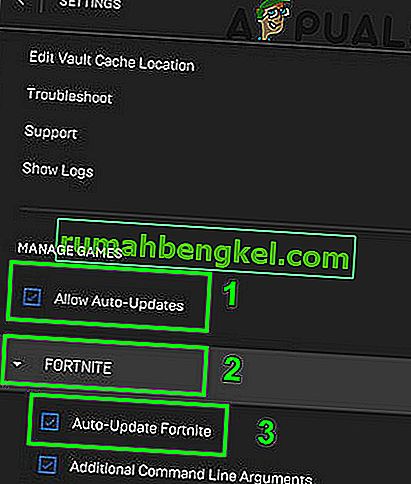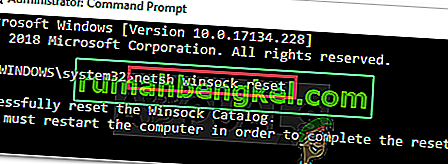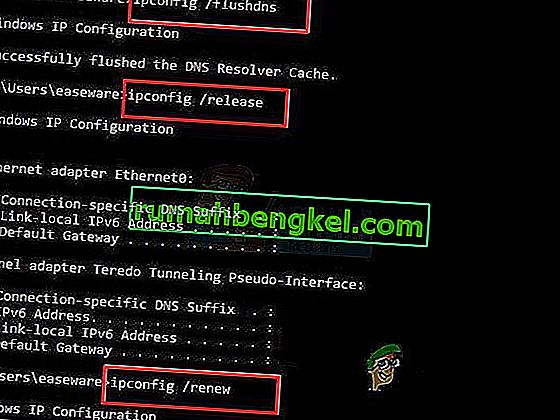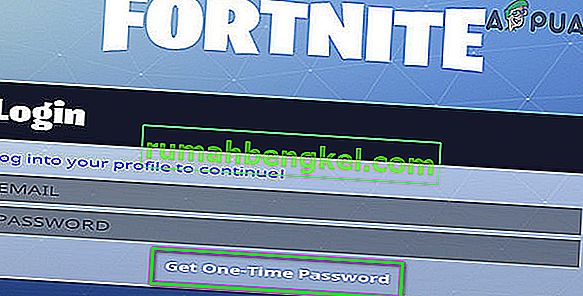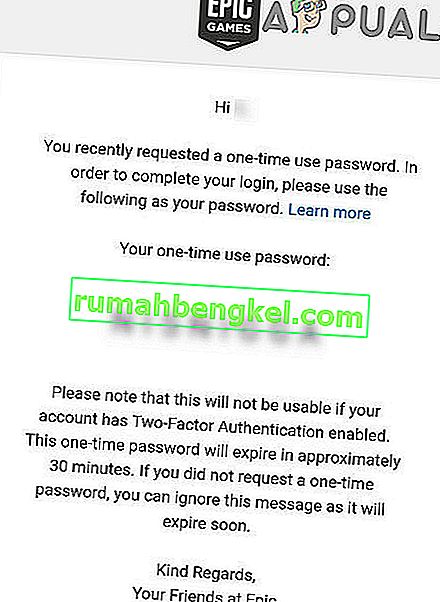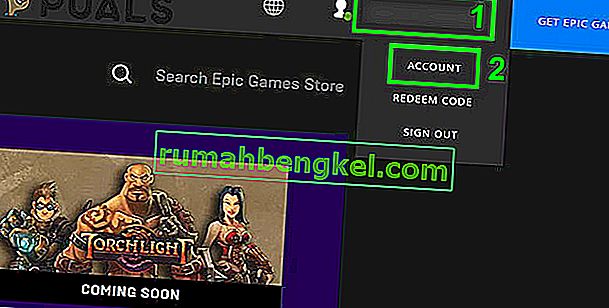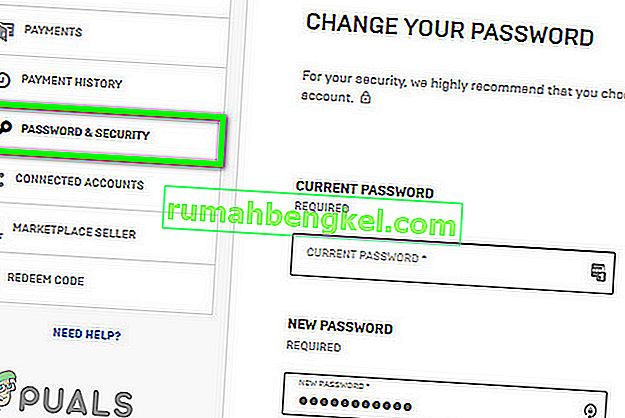Możesz nie zalogować się do gry Fortnite z powodu nieaktualnej aktualizacji gry. Co więcej, uszkodzone ustawienia sieciowe lub połączone konta mogą również powodować omawiany błąd. Użytkownik, którego dotyczy problem, napotyka błąd, gdy otwiera program uruchamiający i próbuje zalogować się do Fortnite. Ten błąd może również wystąpić w wersjach gry na komputery PC, Xbox i Play Station.

Przed przystąpieniem do rozwiązywania problemów, aby naprawić nieudane logowanie w Fortnite, upewnij się, że Twój komputer ma 4 rdzenie procesora zgodnie z zalecanymi specyfikacjami gry; w przeciwnym razie będziesz mieć problemy z graniem w grę. Sprawdź również, czy serwery są uruchomione i działają. Możesz użyć uchwytu Twittera lub oficjalnej strony statusu Fortnite, aby sprawdzić status serwera. Upewnij się, że nie masz zakazu grania w tę grę. R estart swój komputer / sprzęt sieciowy, a następnie spróbuj zalogować się do gry.
Rozwiązanie 1: Zainstaluj najnowszą poprawkę Fortnite
Fortnite jest aktualizowany, aby ulepszyć moduły gry i załatać znane błędy. Możesz napotkać ten błąd, jeśli nie używasz najnowszej łatki do gry Fortnite. W takim przypadku aktualizacja gry do najnowszej łatki może rozwiązać problem.
- Otwórz program uruchamiający Epic Games i kliknij przycisk koła zębatego .
- Teraz włącz opcję Zezwalaj na automatyczne aktualizacje .
- Teraz rozwiń opcję Fortnite, a następnie włącz automatyczną aktualizację Fortnite .
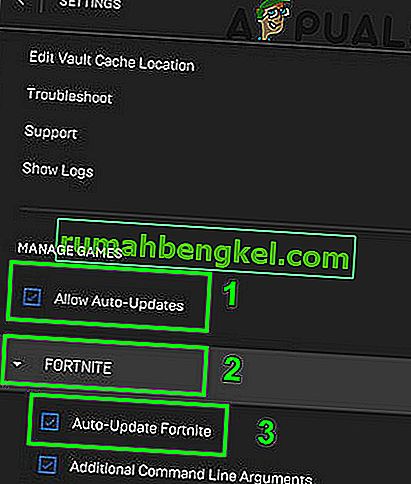
- Zamknij program uruchamiający.
- Ponownie otwórz program uruchamiający i sprawdź, czy gra działa poprawnie.
Rozwiązanie 2: Zresetuj dane Winsock do wartości domyślnych
Winsock jest odpowiedzialny za obsługę żądań wejścia i wyjścia aplikacji internetowych. Możesz napotkać omawiany błąd, jeśli katalog Winsock jest uszkodzony lub ma zapisane złe konfiguracje. W takim przypadku zresetowanie Winsock do wartości domyślnych może rozwiązać problem.
- Kliknij przycisk Windows i na pasku wyszukiwania wpisz Wiersz polecenia . Następnie na liście wyników kliknij prawym przyciskiem myszy Wiersz polecenia, a następnie kliknij Uruchom jako administrator .

- Wpisz następujące polecenie w oknie wiersza polecenia, a następnie naciśnij klawisz Enter .
netsh winsock reset
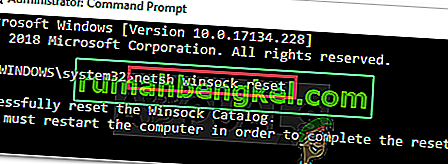
- Teraz uruchom ponownie system, a następnie sprawdź, czy w grze nie występuje błąd.
Rozwiązanie 3: Opróżnij pamięć podręczną DNS i odnów adres IP
Pamięć podręczna DNS to tymczasowa baza danych zawierająca wszystkie ostatnie wyszukiwania DNS. System operacyjny odwołuje się do tej bazy danych w celu szybkiego rozwiązania zapytania DNS. Możesz napotkać omawiany błąd, jeśli pamięć podręczna DNS twojego systemu jest uszkodzona lub zawiera złe konfiguracje zapisane przez system. W takim przypadku wyczyszczenie pamięci podręcznej DNS i odnowienie adresu IP może rozwiązać problem.
- Kliknij przycisk Windows i na pasku wyszukiwania wpisz Wiersz polecenia . Następnie na liście wyników kliknij prawym przyciskiem myszy Wiersz polecenia, a następnie kliknij Uruchom jako administrator .

- Wpisz kolejno następujące polecenia w oknie wiersza polecenia i naciśnij klawisz Enter po każdym poleceniu:
ipconfig / flushdns ipconfig / release ipconfig / renew
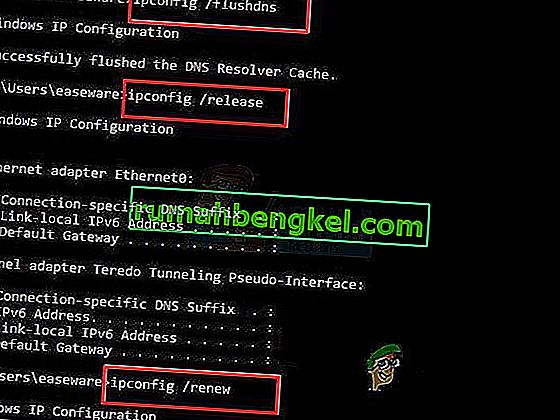
- Teraz uruchom ponownie system, a po ponownym uruchomieniu sprawdź, czy gra zaczęła działać poprawnie.
Rozwiązanie 4: Zaktualizuj sterowniki systemowe i wersję systemu Windows do najnowszej wersji
System operacyjny Windows i sterowniki twojego systemu są stale aktualizowane, aby zaspokoić stale ewoluujący rozwój technologiczny i łatać znane błędy. Możesz napotkać ten błąd, jeśli używasz nieaktualnej wersji systemu Windows lub sterowników systemowych lub z powodu ich przestarzałej kompatybilności. W tym kontekście aktualizacja systemu Windows i sterowników systemowych (zwłaszcza sterownika sieciowego / Wi-Fi) do najnowszej wersji może rozwiązać problem.
- Zaktualizuj sterowniki swojego systemu.
- Zaktualizuj wersję systemu Windows swojego komputera do najnowszej wersji.
- Po aktualizacji uruchom grę i sprawdź, czy działa poprawnie.
Rozwiązanie 5: Użyj hasła jednorazowego, aby zalogować się do gry
Hasło jednorazowe może służyć do logowania się do gry bez konieczności resetowania hasła. Ta funkcja jest szczególnie przydatna w konsolach do gier, w których logowanie do Google / Facebooka nie jest obsługiwane. Pamiętaj jednak, że jeśli zabezpieczyłeś swoje konto za pomocą uwierzytelniania dwuskładnikowego, nie będziesz mógł korzystać z tej funkcji. Jeśli występuje tymczasowy problem z logowaniem, użycie hasła jednorazowego może rozwiązać problem.
- Na ekranie logowania konsoli kliknij Uzyskaj hasło jednorazowe .
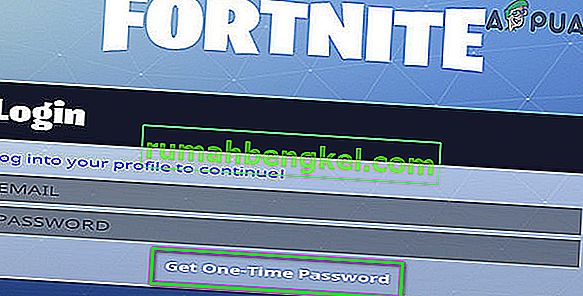
- Teraz wprowadź swój adres e-mail, a następnie kliknij przycisk Wyślij e-mail .
- Otwórz swój e - mail i uzyskaj hasło. Należy pamiętać, że hasło jednorazowe wygaśnie po 30 minutach.
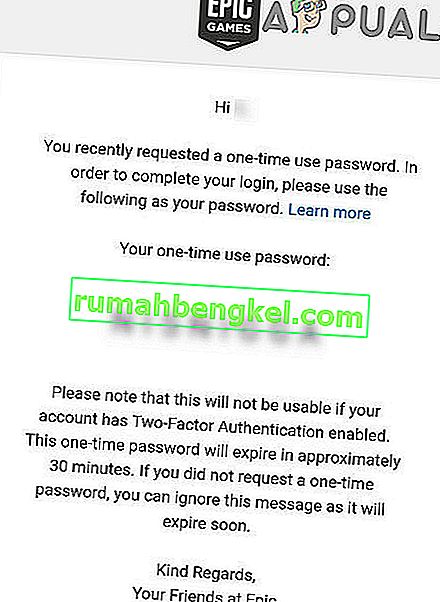
- Następnie na ekranie logowania spróbuj zalogować się przy użyciu hasła jednorazowego i adresu e-mail, aby sprawdzić, czy problem został rozwiązany.
Rozwiązanie 6: Zmień hasło do gry
Tymczasowa usterka między klientem gier a serwerami Epic Game może uniemożliwić zalogowanie się do gry Fortnite. Dobrym pomysłem będzie zmiana hasła, aby usunąć wspomnianą usterkę. Spowoduje to ponowne zainicjowanie całego procesu haseł i pomocy
- Zamknij program uruchamiający.
- Otwórz przeglądarkę i przejdź do witryny Epic Games.
- Zaloguj się do witryny internetowej, a następnie kliknij nazwę swojego konta (w prawym górnym rogu).
- Teraz kliknij Konto .
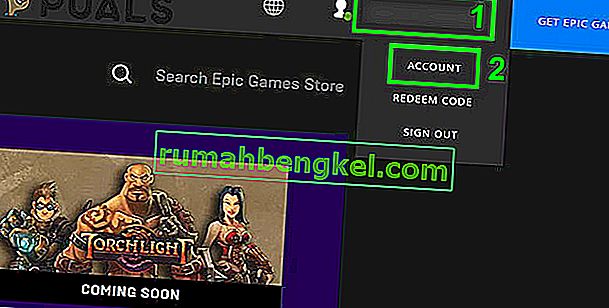
- Następnie w lewym okienku okna kliknij Hasło i zabezpieczenia .
- Teraz kliknij Zmień swoje hasło i wpisz nowe hasło zgodnie z własnymi upodobaniami.
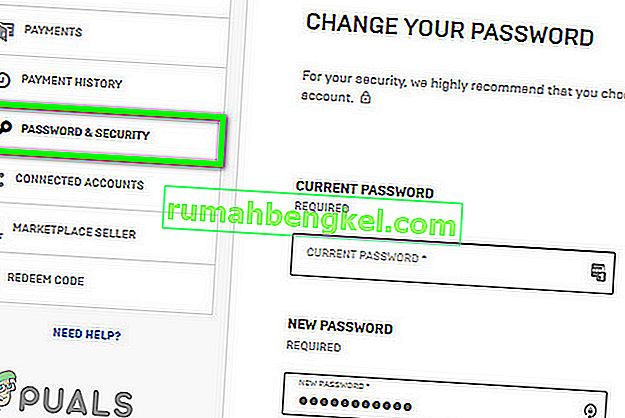
- Poczekaj 5 minut, a następnie otwórz program uruchamiający, aby sprawdzić, czy problem został rozwiązany.
Rozwiązanie 7: Odłącz konto Google od konta Epic Games
Wiadomo, że serwery Epic Games powodują problemy z połączonymi kontami z powodu funkcji cross-buy na PC. Xbox nie obsługuje tej funkcji, podczas gdy PS4 obsługuje. Możesz napotkać omawiany błąd, jeśli używasz połączonych kont, które mają różne możliwości dla funkcji cross-buy na PC. W tym kontekście odłączenie konta będącego w konflikcie lub konta Google od konta Epic Games może rozwiązać problem.
Możesz śledzić rozwiązania w sekcji Błąd „Twoje konto nie może grać na tej platformie” w Fortnite
Jeśli nawet to nie zadziała, spróbuj odinstalować program uruchamiający i usunąć wszystkie powiązane foldery (z wyjątkiem folderu Zapisz). Teraz uruchom ponownie system, a następnie ponownie zainstaluj program uruchamiający od zera.